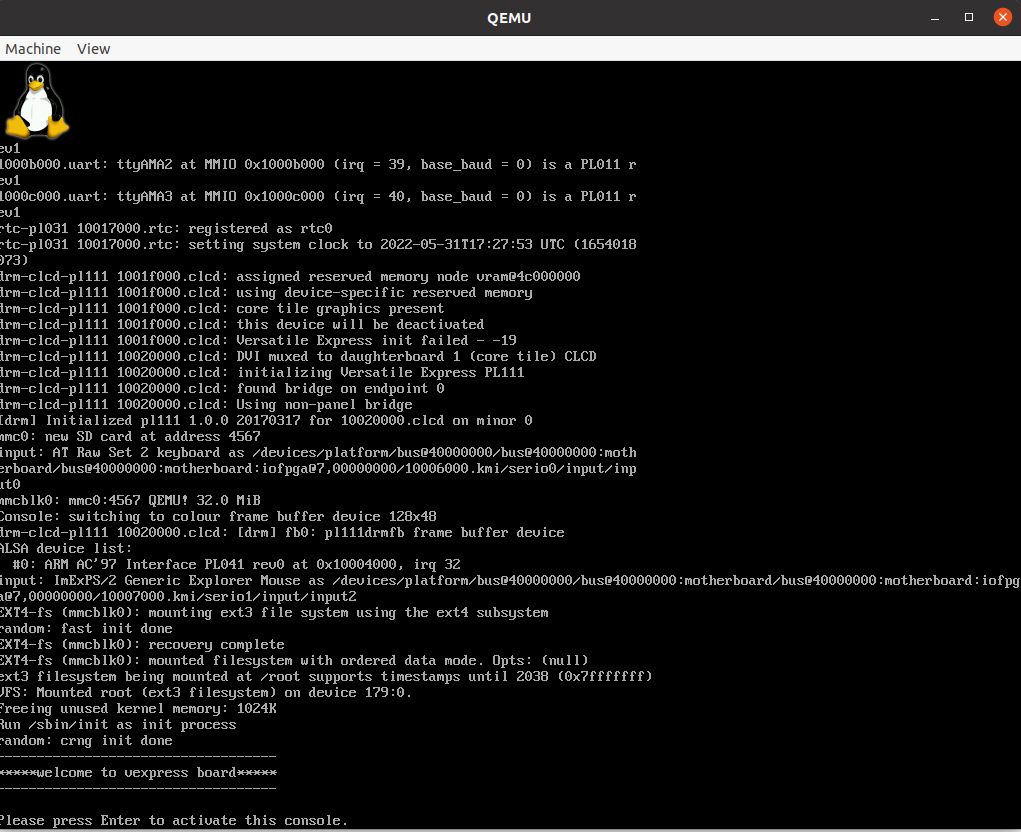原文:https://www.zhaixue.cc/qemu/qemu-build_busybox_rootfs.html
5.1 编译、安装根文件系统
根文件系统的安装方法有很多,这里我们为了方便,安装最为简单和轻量的busybox
# cd /home/tftpboot# mkdir filesys# cd filesys# wget https://busybox.net/downloads/busybox-1.35.0.tar.bz2# tar -xvf busybox-1.35.0.tar.bz2# cd busybox-1.35.0# sudo mkdir -p /home/nfs# sudo chmod 777 /home/nfs/
配置Makefile
# gedit Makefile +191
和编译kernel的时候一样,ARCH和CROSS_COMPILE配置成arm编译器
ARCH ?= armCROSS_COMPILE = arm-linux-gnueabi-
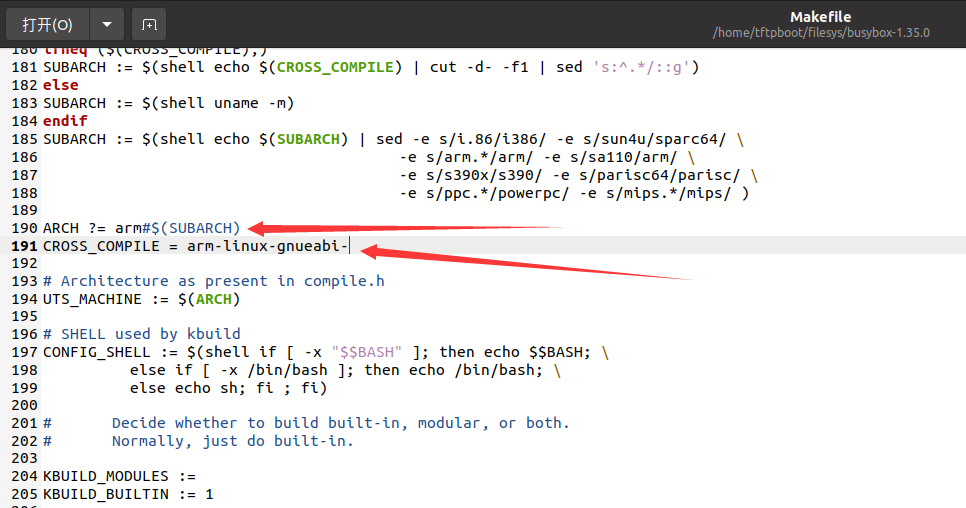
和kernel一样,输入make menuconfig进行一些配置
(1) 设置一下编辑器环境,方便操作:
Settings —-> [*] vi-style line editing commands (New)
(2) 设置一下安装路径,避免错误安装在根目录
Settings —-> Destination path for ‘make install’
进入以后,输入自己的rootfs的路径(我这里的路径是: /home/nfs)
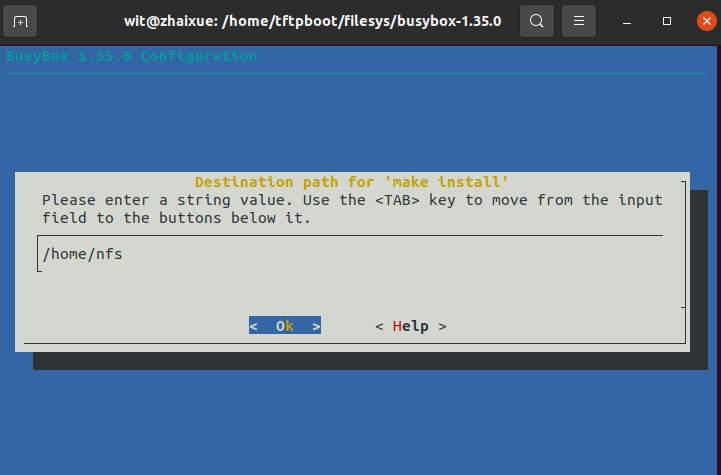
设置完毕,设置编译安装:
# make install -j 2
无需再输入单独的编译命令,没有编译的话默认是会编译好了再安装的
注意!!!!!这里不要以root用户编译也不要加sudo编译,防止安装到根目录里,破坏Ubuntu
我们通常设置的安装模式安装到的/home/tftpboot已经给了最高权限,是肯定可以安装的,如果错误设置不安装到这个地方就会因为没有权限导致安装不上,从而完全避免了安装到根目录导致Ubuntu崩溃的问题。
如下图,就是错误的将安装目录设置为根目录的时候,因为没有权限没有执行安装过程,从而避免了因为错误安装导致的系统崩溃。
正常安装以后: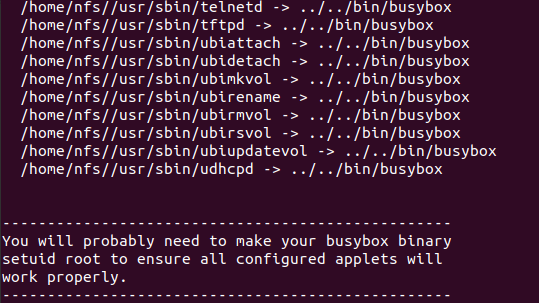
基本系统的功能是有了,接下来的功能便是安装动态链接库、设置设备节点、设置初始化进程、设置文件系统、设置环境变量
5.2 完成完整的根文件系统的构建
5.2.1 安装动态链接库
通过apt安装的arm编译器,动态链接库路径通常为:/usr/arm-linux-gnueabi/lib,复制到根文件系统的lib下
# cd /home/nfs# mkdir lib# cd /usr/arm-linux-gnueabi/lib# cp *.so* /home/nfs/lib -d
若在运行linuxrc时失败,库的版本不兼容等,解决方法是编译busybox时,配置静态编译:
[*] Build static binary (no shared libs)
这样linuxrc运行时就不依赖动态库了,就可以正常运行了。
5.2.2 创建设备结点
# cd /home/nfs# mkdir dev# cd dev# sudo mknod -m 666 tty1 c 4 1# sudo mknod -m 666 tty2 c 4 2# sudo mknod -m 666 tty3 c 4 3# sudo mknod -m 666 tty4 c 4 4# sudo mknod -m 666 console c 5 1# sudo mknod -m 666 null c 1 3
5.2.3 设置初始化进程/etc/rcS
# cd /home/nfs# mkdir -p etc/init.d# cd etc/init.d# touch rcS# chmod 777 rcS# gedit rcS
将以下内容加入rcS中
#!/bin/shPATH=/bin:/sbin:/usr/bin:/usr/sbinexport LD_LIBRARY_PATH=/lib:/usr/lib/bin/mount -n -t ramfs ramfs /var/bin/mount -n -t ramfs ramfs /tmp/bin/mount -n -t sysfs none /sys/bin/mount -n -t ramfs none /dev/bin/mkdir /var/tmp/bin/mkdir /var/modules/bin/mkdir /var/run/bin/mkdir /var/log/bin/mkdir -p /dev/pts/bin/mkdir -p /dev/shm/sbin/mdev -s/bin/mount -aecho "-----------------------------------"echo "*****welcome to vexpress board*****"echo "-----------------------------------"
5.2.4 设置文件系统/etc/fstab
# cd /home/nfs/etc# touch fstab# gedit fstab
输入以下内容:
proc /proc proc defaults 0 0none /dev/pts devpts mode=0622 0 0mdev /dev ramfs defaults 0 0sysfs /sys sysfs defaults 0 0tmpfs /dev/shm tmpfs defaults 0 0tmpfs /dev tmpfs defaults 0 0tmpfs /mnt tmpfs defaults 0 0var /dev tmpfs defaults 0 0ramfs /dev ramfs defaults 0 0
5.2.5 设置初始化脚本/etc/inittab
# cd /home/nfs/etc# touch inittab# gedit inittab
输入以下内容:
::sysinit:/etc/init.d/rcS::askfirst:-/bin/sh::ctrlaltdel:/bin/umount -a -r
5.2.6 设置环境变量/etc/profile
# cd /home/nfs/etc# touch profile# gedit profile
输入以下内容:
USER="root"LOGNAME=$USERexport HOSTNAME=`cat /etc/sysconfig/HOSTNAME`export USER=rootexport HOME=/rootexport PS1="[$USER@$HOSTNAME \W]\# "PATH=/bin:/sbin:/usr/bin:/usr/sbinLD_LIBRARY_PATH=/lib:/usr/lib:$LD_LIBRARY_PATHexport PATH LD_LIBRARY_PATH
5.2.7 增加主机名/etc/sysconfig/HOSTNAME
# cd /home/nfs/etc# mkdir sysconfig# cd sysconfig# touch HOSTNAME
输入以下内容:
vexpress
5.2.8 创建剩下的文件夹
# cd /home/nfs# mkdir mnt proc root sys tmp var
5.3 封装构建好的根文件系统,并挂载
# cd /home/# sudo mkdir temp# sudo dd if=/dev/zero of=rootfs.ext3 bs=1M count=32# sudo mkfs.ext3 rootfs.ext3# sudo mount -t ext3 rootfs.ext3 temp/ -o loop# sudo cp -r nfs/* temp/# sudo umount temp# sudo mv rootfs.ext3 tftpboot# cd /home/tftpboot# sudo gedit start.sh
更改启动脚本start.sh:
和前面一样,root登录才能启动
qemu-system-arm \-M vexpress-a9 \-m 512M \-kernel zImage \-dtb vexpress-v2p-ca9.dtb \-nographic \-append "root=/dev/mmcblk0 rw console=ttyAMA0" \-sd rootfs.ext3
如图,挂载成功,内核版本也是课程配套的5.10.99版本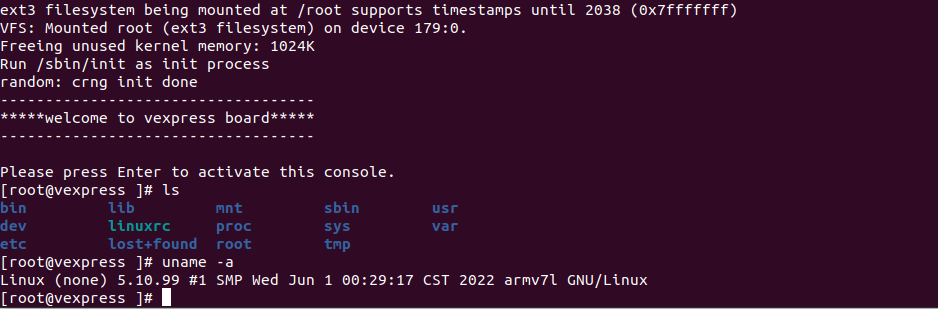
如果想设置为LCD启动的话,将start.sh改一下就好
qemu-system-arm \-M vexpress-a9 \-m 512M \-kernel zImage \-dtb vexpress-v2p-ca9.dtb \-append "root=/dev/mmcblk0 rw console=tty0" \-sd rootfs.ext3
效果图如图: